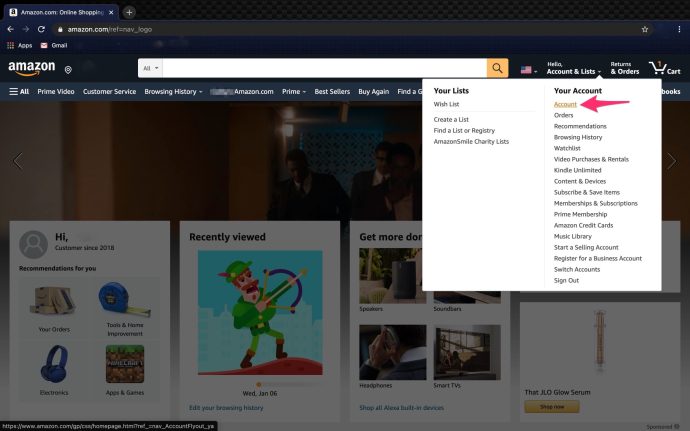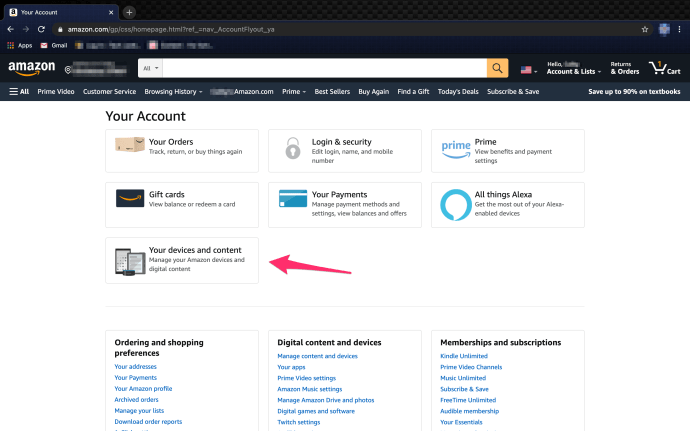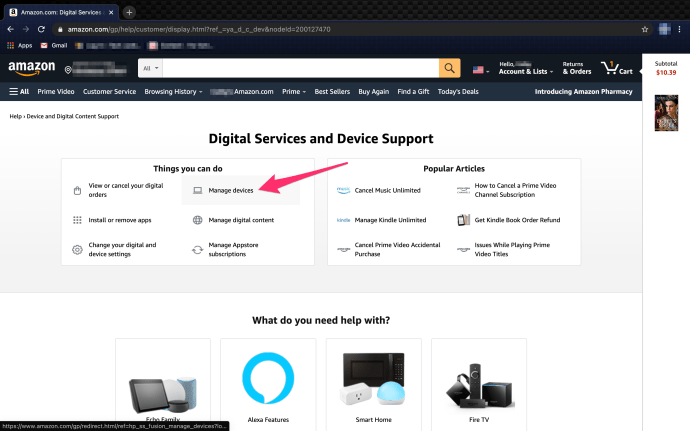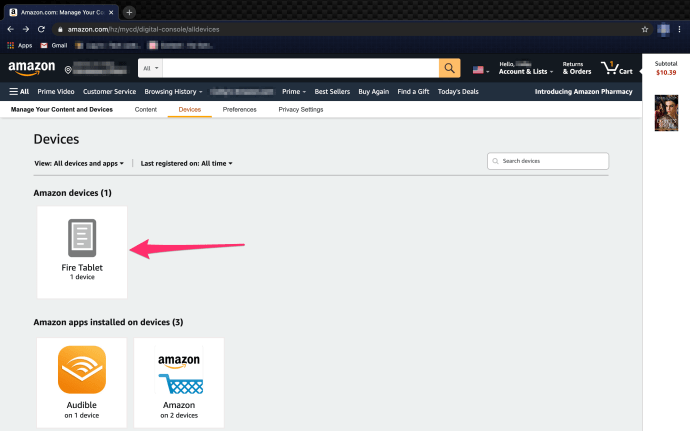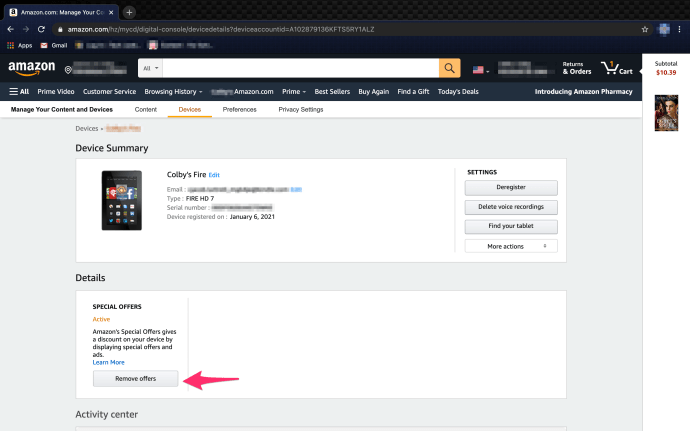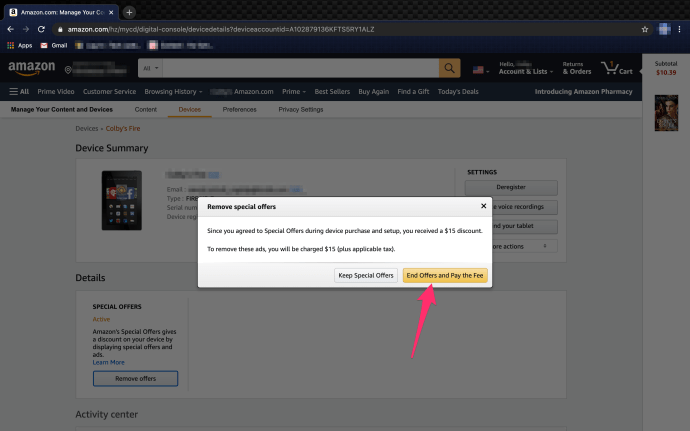Si vous voulez une tablette raisonnablement décente et peu coûteuse, Amazon Fire Tablet est un choix fantastique. Et voici le truc, lors de l'achat de votre tablette Fire, Amazon vous propose d'économiser 15 $ en choisissant de recevoir des « offres spéciales ».

Ce ne sont que des publicités et des recommandations pour des films, de la musique, des livres et d'autres offres. Cela ressemble à un échange facile. Mais après un certain temps, ces publicités pourraient devenir trop encombrantes. Cet article va vous montrer comment vous en débarrasser. Nous vous montrerons également d'autres choses intéressantes que vous pouvez faire avec votre tablette Fire.
Comment supprimer les publicités
Si vous lisez ou regardez des films sur votre tablette Fire, vous pourriez en avoir assez de regarder le flux publicitaire constant sur votre appareil. Malheureusement, vous ne pouvez pas les gérer via les paramètres de l'appareil. Vous devez revenir à votre compte Amazon et gérer le problème à partir de là. Voici ce que tu dois faire:
- Connectez-vous à votre compte Amazon.
- Survolez Comptes et listes et cliquez sur Compte.
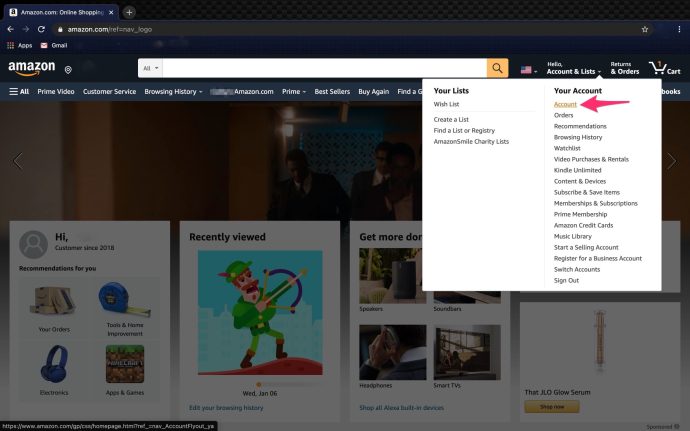
- Aller à Vos appareils et contenus.
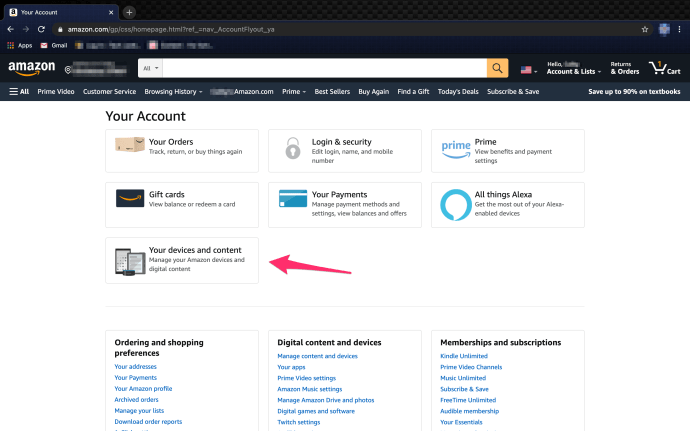
- Choisir Gérer les appareils.
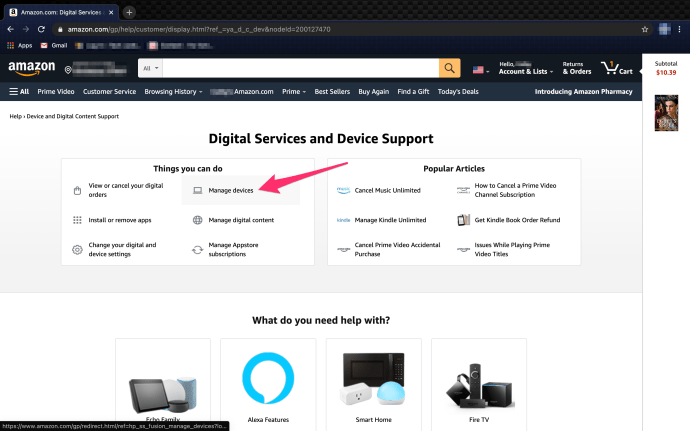
- Recherchez et cliquez sur votre tablette Fire enregistrée.
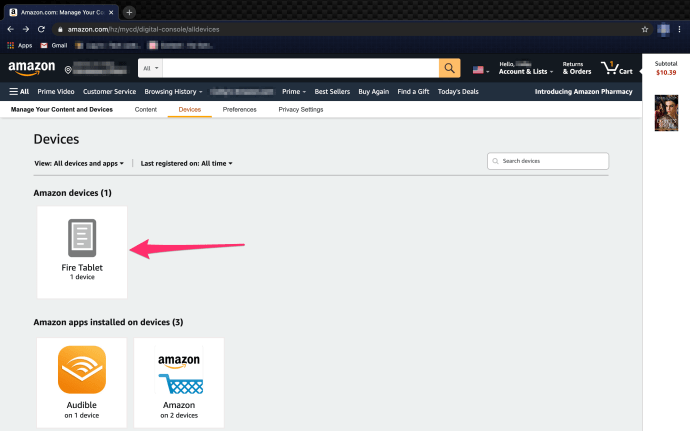
- Sous le Offres spéciales rubrique, sélectionnez Supprimer les offres.
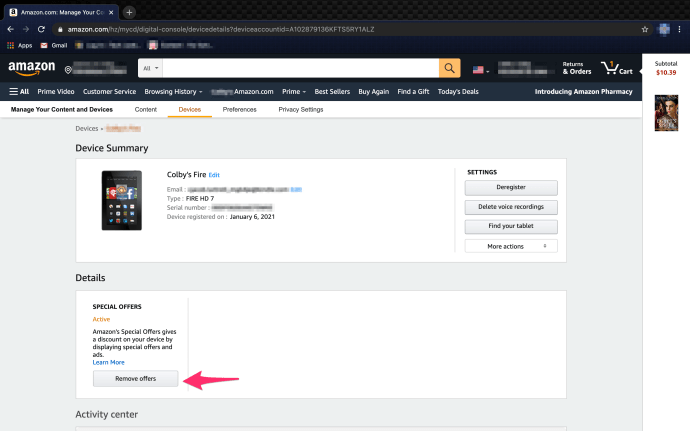
- Cliquer sur Mettre fin aux offres et payer les frais.
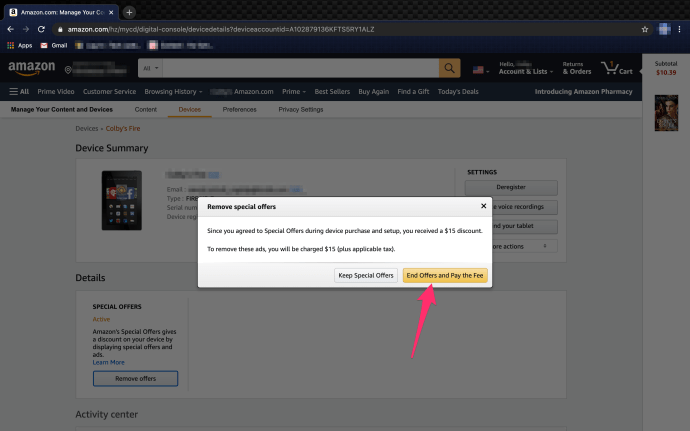
C'est tout ce que vous devez faire. mais voici la prise. Lorsque vous vous désabonnez de la réception d'annonces, Amazon vous facturera 15 $ plus taxes. Ce montant sera déduit de votre compte Amazon. Une fois que vous vous êtes désabonné des offres spéciales, allumez votre tablette Fire et assurez-vous qu'elle est connectée au Wi-Fi. Votre écran de verrouillage ne devrait plus afficher d'annonces.

Vous verrez maintenant des photos ou des images HD par défaut de votre galerie. Vous pouvez également vous attendre à ce que toutes les publicités de l'écran d'accueil disparaissent également. Gardez à l'esprit que même si les publicités ont disparu, vous continuerez à recevoir des recommandations d'autres parties.
Épargnez-vous les ennuis
Économiser 15 $ lors de l'achat de votre nouvelle tablette Fire semble être une offre fantastique. Mais avant d'aller jusqu'au bout, c'est probablement une bonne idée d'y réfléchir à deux fois. Si la réponse est qu'ils ne vous dérangeront pas du tout, alors allez-y et économisez de l'argent.
Mais si vous savez au fond de vous que vous allez revenir en arrière et vous désinscrire, vous pouvez vous épargner la peine et payer le prix fort immédiatement. Pour les indécis, la première option est probablement préférable.

Changer le papier peint
Sur les anciennes tablettes Fire, il n'y a aucun moyen de changer le fond d'écran. Ainsi, même lorsque vous supprimez les publicités de l'arrière-plan, il ne vous reste que ce qu'Amazon vous a donné. Heureusement, les nouveaux modèles ont la possibilité d'ajouter des fonds d'écran personnalisés. Ainsi, après vous être débarrassé des publicités, il est temps de mettre à jour le fond d'écran. Voici comment procéder :
- Faites glisser le Actions rapides sur l'écran d'accueil et accédez à Paramètres.
- Sélectionner Affichage puis Sélectionnez le fond d'écran de l'écran d'accueil.
- Sélectionnez ensuite Changer le fond d'écran de votre écran d'accueil.
- Sélectionnez une photo sur votre appareil ou l'une des images préinstallées.
Désormais, votre tablette Fire est à la fois sans publicité et plus personnalisée.
Changer l'écran de verrouillage
L'une des plus grandes horreurs de la tablette Fire était probablement la diffusion de publicités sur l'écran de verrouillage. Une fois que vous avez payé les 15 $ pour les supprimer, il est temps de mettre à niveau et de personnaliser l'écran de verrouillage. Voici ce que vous devez faire :
- Aller à Paramètres puis sélectionnez Écran verrouillé.
- Appuyez ensuite sur Sélectionnez une scène d'écran de verrouillage.
- Parcourez la bibliothèque des scènes disponibles.
- Ou sélectionnez le Ta photo option et choisissez une photo dans votre galerie.
- Confirmez votre sélection.
Si vous optez pour l'option scènes, les paramètres par défaut de la tablette Fire doivent les modifier tous les jours. Mais vous pouvez désactiver cette fonctionnalité. Remarque : si la batterie de votre appareil est faible, les scènes interactives sur votre écran de verrouillage s'arrêteront de bouger pour prolonger la durée de vie de la batterie.

Problèmes lors de la suppression des annonces
Comme signalé par certains utilisateurs, vous pourriez rencontrer des problèmes lorsque vous essayez de supprimer les publicités de votre tablette Fire. Si cela se produit, vous pourriez être obligé de réinitialiser votre appareil aux paramètres d'usine, supprimant ainsi toutes vos applications et préférences, etc.
Si vous devez réinitialiser votre appareil, n'oubliez pas de sauvegarder vos photos, fichiers, etc. avant de procéder à la réinitialisation.
Supprimez les publicités, ajoutez les images
Les publicités sont partout et elles désensibilisent principalement les gens. Mais c'est une chose de les avoir sur un site Web ou un panneau d'affichage, et une autre qu'ils occupent l'écran de votre tablette Fire. Malheureusement, vous devrez payer pour vous en débarrasser. Mais alors tout un monde de fonds d'écran et d'images et de scènes d'écran de verrouillage s'ouvre.
Que pensez-vous des publicités sur votre tablette Fire ? Faites-nous savoir dans la section commentaires ci-dessous.